Stai riscontrando un problema di arresto anomalo in Balatro sulla tua PlayStation 5 e cerchi le relative soluzioni? Se sì, non preoccuparti perché non sei solo.
Molti giocatori hanno recentemente segnalato il crash di Balatro su PS5 e non sanno come affrontarlo. Questo tipo di errore ostacola l’esperienza del gioco ed è molto fastidioso.
Quindi, in questo articolo discuteremo diversi modi su come risolvere il crash di Balatro su PS5 e goderci ulteriormente il gioco senza alcun problema.
Come risolvere Balatro continua a bloccarsi su PS5?
Ora è il momento di verificare tutti i modi possibili per risolvere il problema di arresto anomalo di Balatro su PS5. Prova a riavviare la console, svuota la cache e fai altre cose.
Quindi leggiamo oltre.
Correzioni 1: riavvia PlayStation 5
La prima cosa che ti suggeriamo di fare è riavviare PS5 quando riscontri un problema di arresto anomalo su Balatro . Questo è un modo rapido per correggere bug o problemi temporanei per risolvere l’errore. Gli esperti suggeriscono vivamente che il riavvio della PS5 possa facilmente risolvere questo tipo di errore.
Correzioni 2: mantenere la PS5 fresca
Assicurati di mantenere il tuo dispositivo fresco per le migliori prestazioni su PS5. Ciò eviterà il surriscaldamento della PS5 e i giocatori potranno facilmente giocare. Non eseguire più app contemporaneamente e aggiorna regolarmente la tua PS5 per mantenerla fresca.
Correzioni 3: svuota la cache di PS5
Eliminare la cache è anche uno dei modi migliori per risolvere il crash di Balatro su PS5 . Il file della cache a volte viene danneggiato a causa del quale la PS5 si blocca, quindi non è possibile utilizzarlo.
Segui i passi:
- Innanzitutto, spegni la PS5 > scollega la console e attendi qualche minuto
- Ancora una volta, un plugin per PS5
- Ora accendi la PS5 > riavvia il gioco
Correzioni 4: ricostruzione del database PS5
Quando l’app continua a bloccarsi, ricostruisci il database PS5 per risolvere il problema. Il database a volte diventa disordinato, il che porta a scarse prestazioni del dispositivo.
Segui i passi:
- Tieni premuto il pulsante di accensione finché non si sentono due segnali acustici
- La tua PS5 entra in modalità provvisoria
- Ora collega il controller dualsense PS5 al cavo USB> premi il pulsante PS5
- Qui, scegli “Cancella cache e ricostruisci database” > scegli Ricostruisci database
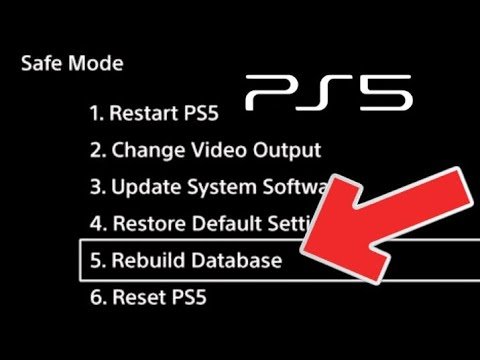
- Attendi qualche istante e avvia nuovamente il gioco
Correzioni 5: controlla gli ultimi aggiornamenti
Dovresti sempre controllare se la tua PS5 è aggiornata o meno. Un’app obsoleta può causare diversi tipi di problemi sull’app.
Ecco cosa devi fare:
Apri Impostazioni su PS5 > scegli Sistema > Software di sistema > seleziona Aggiornamento software di sistema e Impostazioni e controlla se è disponibile un aggiornamento.
Correzioni 6: passa a 60 FPS e disattiva la modalità prestazioni
Segui i passi:
- Avvia la console PS5 > vai sull’icona a forma di ingranaggio > accedi a Salvataggio dati e Impostazioni di gioco o app
- Ora cerca Preimpostazioni di gioco > seleziona Impostazioni predefinite del gioco in Modalità prestazioni
- Quindi avvia Balatro > scegli la modalità di gioco > quindi seleziona Menu
- Successivamente, seleziona Impostazioni > Video > Disattiva 120FPS > tocca Applica
Correzioni 7: disabilita la modalità di riposo
Prova a disabilitare la modalità di riposo su PS5 per risolvere il problema in corso sul gioco.
Segui i passi:
- Innanzitutto, avvia Impostazioni su PS5 > scorri verso il basso > tocca Sistema > scegli “Risparmio energetico”
- Successivamente, trova e seleziona “Imposta tempo finché PS5 non entra in modalità di riposo”
- Qui puoi regolare il tempo in modalità Riposo . Scegli ” Non mettere in modalità riposo ” per disabilitare
Correzioni 8: ripristino del dispositivo PS5
Quando non funziona nulla, correggi Balatro Crashing su PS5 , quindi prova a ripristinare il dispositivo PS5.
Segui i passi:
- Apri Impostazioni > Scegli Dati salvati e Impostazioni gioco/app
- Ora seleziona i dati di cui desideri eseguire il backup da PS5
- Quindi, apri Impostazioni > Sistema > scegli Software di sistema > Opzioni di ripristino
- Qui, scegli Ripristina la tua console seguendo le istruzioni
Successivamente, riavvia il gioco e controlla se funziona o meno.
Correzioni 9: contattare il supporto PlayStation 5
Quando tutte queste soluzioni non funzionano per te, è il momento di chiedere aiuto al team di supporto. Contatta il supporto del gioco o il supporto PS5 per ottenere assistenza con l’errore in corso. Ti guideranno meglio riguardo all’errore e lo risolveranno.
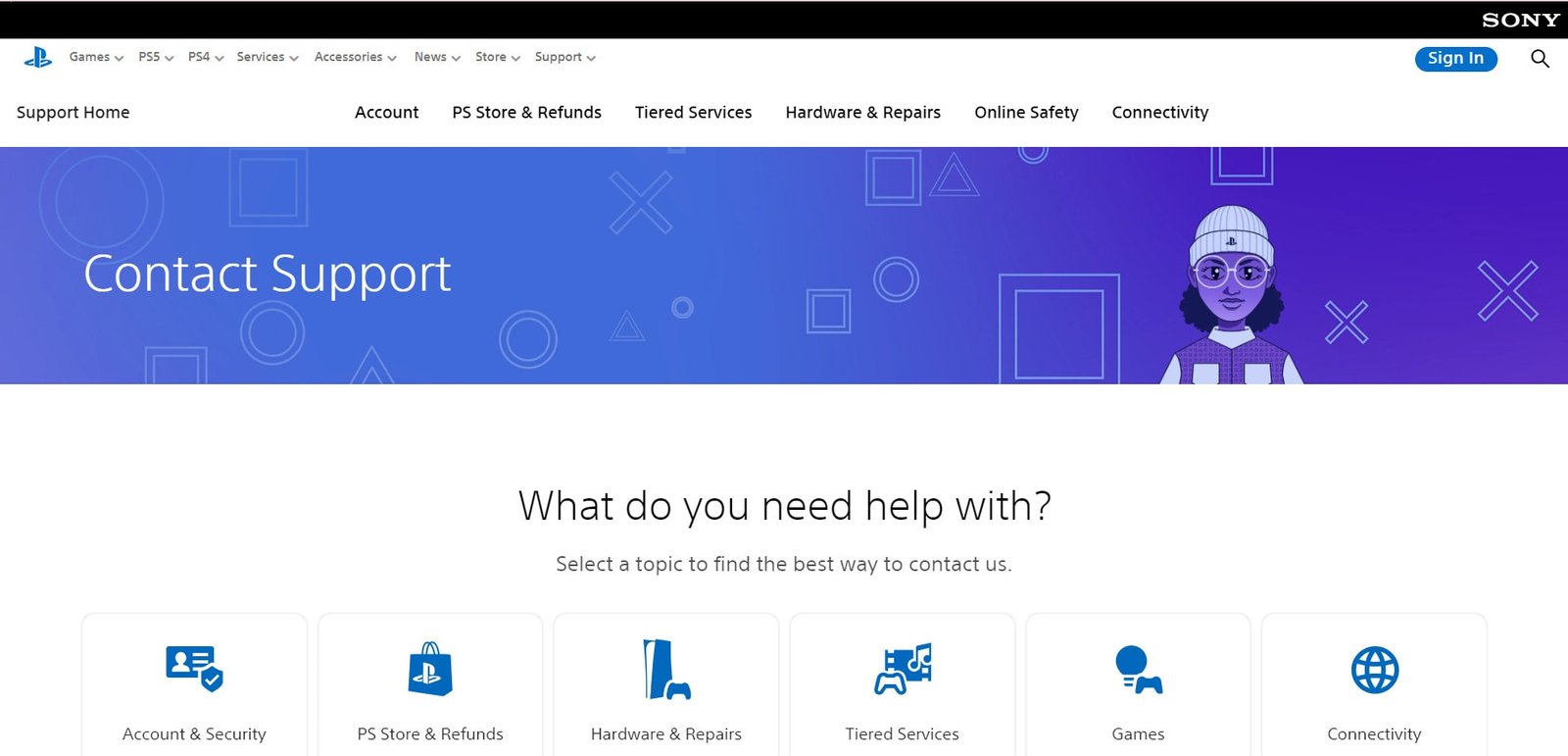
Conclusione
Infine, il blog termina qui e spero che tu abbia risolto con successo il crash di Balatro su PS5. L’errore può verificarsi per diversi motivi, tuttavia sono disponibili soluzioni che possono aiutare i giocatori a superare la situazione e giocare senza problemi.
Sophia Louis is a professional blogger and SEO expert. Loves to write blogs & articles related to Android & iOS Phones. She is the founder of it.android-ios-data-recovery.com and always looks forward to solve issues related to Android & iOS devices
